Παρακολούθηση κατάστασης ασύρματου δικτύου
 Σημείωση
Σημείωση
-
Αυτό η οθόνη ενδέχεται να μην είναι διαθέσιμη ανάλογα με τον εκτυπωτή που χρησιμοποιείτε.
-
Κατά τη χρήση του μηχανήματος σε ενσύρματο LAN δεν μπορείτε να παρακολουθείτε την κατάσταση του δικτύου.
-
Επιλέξτε τον εκτυπωτή στην περιοχή Εκτυπωτές: (Printers:).
-
Επιλέξτε Κατάσταση (Status) από το μενού Προβολή (View).
Εμφανίζεται η οθόνη Κατάσταση (Status) όπου μπορείτε να ελέγξετε την κατάσταση και την απόδοση σύνδεσης του εκτυπωτή.
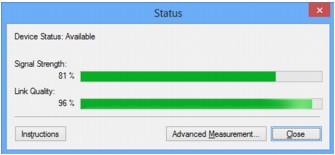
 Σημαντικό
Σημαντικό-
Εάν η τιμή που εμφανίζεται είναι χαμηλή, μετακινήστε τον εκτυπωτή πιο κοντά στη συσκευή ασύρματου δικτύου.
-
-
Εάν μετράτε λεπτομερώς την απόδοση σύνδεσης, κάντε κλικ στην επιλογή Σύνθετη μέτρηση... (Advanced Measurement...).
Εμφανίζεται η οθόνη Μέτρηση επιδόσεων σύνδεσης (Connection Performance Measurement).
-
Κάντε κλικ στο κουμπί Επόμενο> (Next>).
Αρχίζει η μέτρηση και εμφανίζεται η κατάσταση. Η μέτρηση διαρκεί μερικά λεπτά.
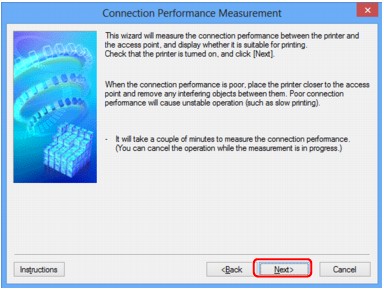
-
Ελέγξτε την κατάσταση.
Όταν ολοκληρωθεί η μέτρηση, εμφανίζεται η κατάσταση.
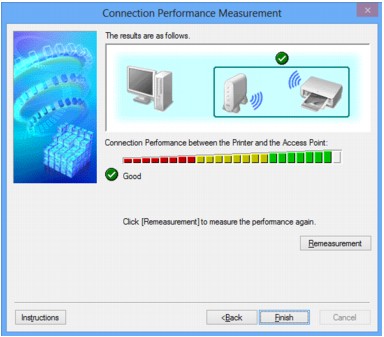
Όταν εμφανίζεται το εικονίδιο
 στην οθόνη Επιδόσεις σύνδεσης μεταξύ του Εκτυπωτή και του Σημείου πρόσβασης: (Connection Performance between the Printer and the Access Point:), αυτό σημαίνει ότι ο εκτυπωτής μπορεί να επικοινωνήσει με το σημείο πρόσβασης. Διαφορετικά, ανατρέξτε στα σχόλια που εμφανίζονται και στα παρακάτω για να βελτιώσετε την κατάσταση της σύνδεσης επικοινωνίας και κάντε κλικ στην επιλογή Μέτρηση ξανά (Remeasurement).
στην οθόνη Επιδόσεις σύνδεσης μεταξύ του Εκτυπωτή και του Σημείου πρόσβασης: (Connection Performance between the Printer and the Access Point:), αυτό σημαίνει ότι ο εκτυπωτής μπορεί να επικοινωνήσει με το σημείο πρόσβασης. Διαφορετικά, ανατρέξτε στα σχόλια που εμφανίζονται και στα παρακάτω για να βελτιώσετε την κατάσταση της σύνδεσης επικοινωνίας και κάντε κλικ στην επιλογή Μέτρηση ξανά (Remeasurement).-
Ελέγξτε εάν ο εκτυπωτής και το σημείο πρόσβασης βρίσκονται εντός του εύρους ασύρματης σύνδεσης χωρίς εμπόδια μεταξύ τους.
-
Ελέγξτε εάν υπάρχει υπερβολικά μεγάλη απόσταση μεταξύ του εκτυπωτή και του σημείου πρόσβασης.
Εάν υπάρχει υπερβολικά μεγάλη απόσταση μεταξύ τους, μετακινήστε τα πιο κοντά (σε απόσταση 50 μέτρων/164 ποδιών).
-
Ελέγξτε εάν υπάρχει κάποιο εμπόδιο ανάμεσα στον εκτυπωτή και το σημείο πρόσβασης.
Γενικά, η απόδοση σύνδεσης μειώνεται στις επικοινωνίες όπου μεσολαβούν τοίχοι ή όροφοι. Προσαρμόστε τις τοποθεσίες για να αποφύγετε αυτές τις καταστάσεις.
-
Ελέγξτε εάν υπάρχουν πηγές ραδιοπαρεμβολών κοντά στον εκτυπωτή και στο σημείο πρόσβασης.
Η ασύρματη σύνδεση ενδέχεται να χρησιμοποιεί την ίδια ζώνη συχνοτήτων με κάποιο φούρνο μικροκυμάτων ή άλλη πηγή ραδιοπαρεμβολών. Προσπαθήστε να κρατήσετε τον εκτυπωτή και το σημείο πρόσβασης μακριά από τέτοιες πηγές.
-
Ελέγξτε εάν το κανάλι ραδιοκυμάτων του σημείου πρόσβασης είναι κοντά σε γειτονικά σημεία πρόσβασης.
Εάν το κανάλι ραδιοκυμάτων του σημείου πρόσβασης είναι κοντά σε γειτονικά σημεία πρόσβασης, η απόδοση σύνδεσης ενδέχεται να γίνει ασταθής. Φροντίστε να χρησιμοποιήσετε ένα κανάλι ραδιοκυμάτων που δεν προκαλεί παρεμβολές σε άλλα σημεία πρόσβασης.
-
Ελέγξτε εάν ο εκτυπωτής και το σημείο πρόσβασης βρίσκονται αντικριστά.
Η απόδοση σύνδεσης ενδέχεται να εξαρτάται από τον προσανατολισμό των ασύρματων συσκευών. Επαναταποθετήστε το σημείο πρόσβασης και τον εκτυπωτή σε μια άλλη κατεύθυνση για να επιτύχετε την καλύτερη δυνατή απόδοση.
-
Ελέγξτε εάν υπάρχουν άλλοι υπολογιστές που δεν έχουν πρόσβαση στον εκτυπωτή.
Εάν εμφανίζεται το εικονίδιο
 στο αποτέλεσμα της μέτρησης, ελέγξτε εάν υπάρχουν άλλοι υπολογιστές που δεν έχουν πρόσβαση στον εκτυπωτή.
στο αποτέλεσμα της μέτρησης, ελέγξτε εάν υπάρχουν άλλοι υπολογιστές που δεν έχουν πρόσβαση στον εκτυπωτή.
Εάν το εικονίδιο
 συνεχίζει να εμφανίζεται ακόμη και αφού δοκιμάσετε τα παραπάνω, ολοκληρώστε τη μέτρηση και επανεκκινήστε το IJ Network Tool για να αρχίσετε ξανά τη μέτρηση.
συνεχίζει να εμφανίζεται ακόμη και αφού δοκιμάσετε τα παραπάνω, ολοκληρώστε τη μέτρηση και επανεκκινήστε το IJ Network Tool για να αρχίσετε ξανά τη μέτρηση. -
-
Κάντε κλικ στο κουμπί Τέλος (Finish).
 Σημείωση
Σημείωση-
Εάν στην επιλογή Συνολικές επιδόσεις δικτύου: (Overall Network Performance:) εμφανιστεί κάποιο μήνυμα, μετακινήστε το μηχάνημα και το σημείο πρόσβαση σύμφωνα με τις οδηγίες προκειμένου να βελτιώσετε την απόδοση.
-

